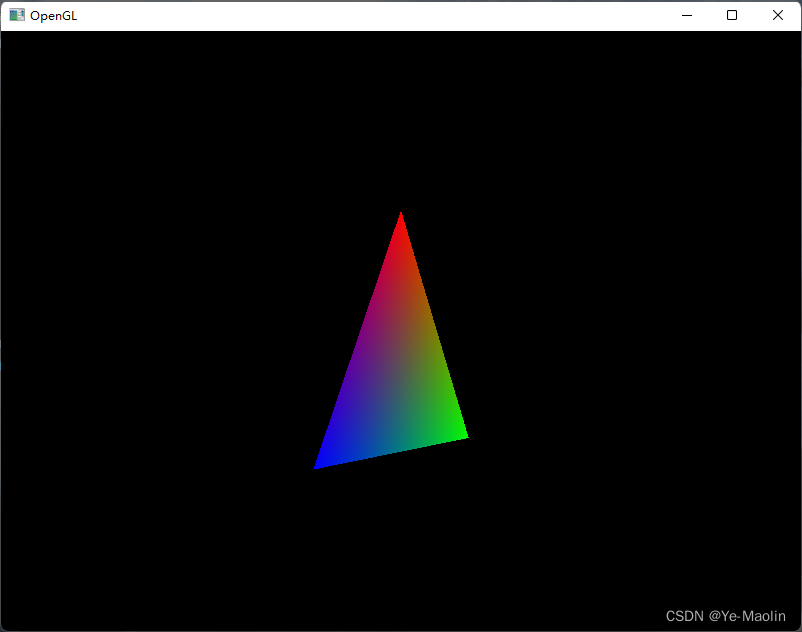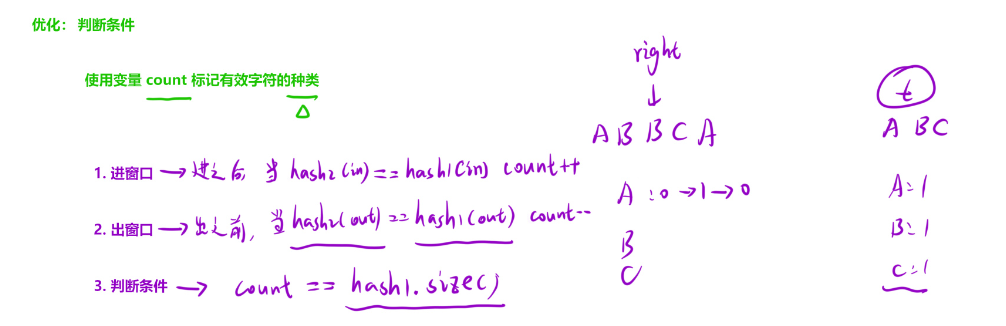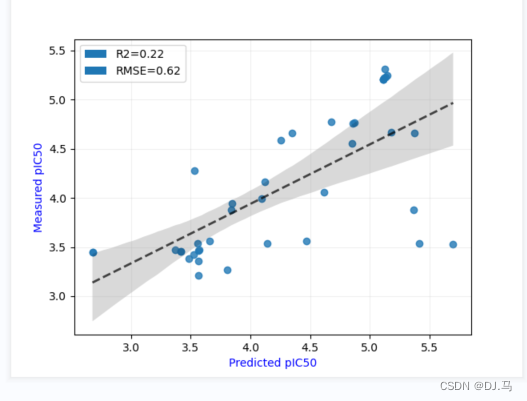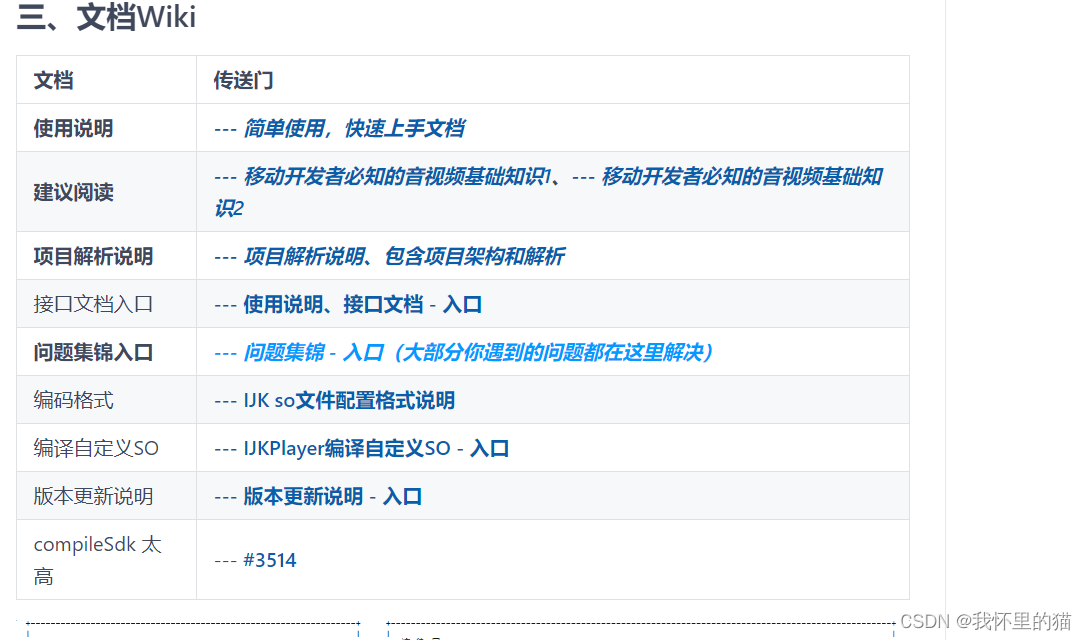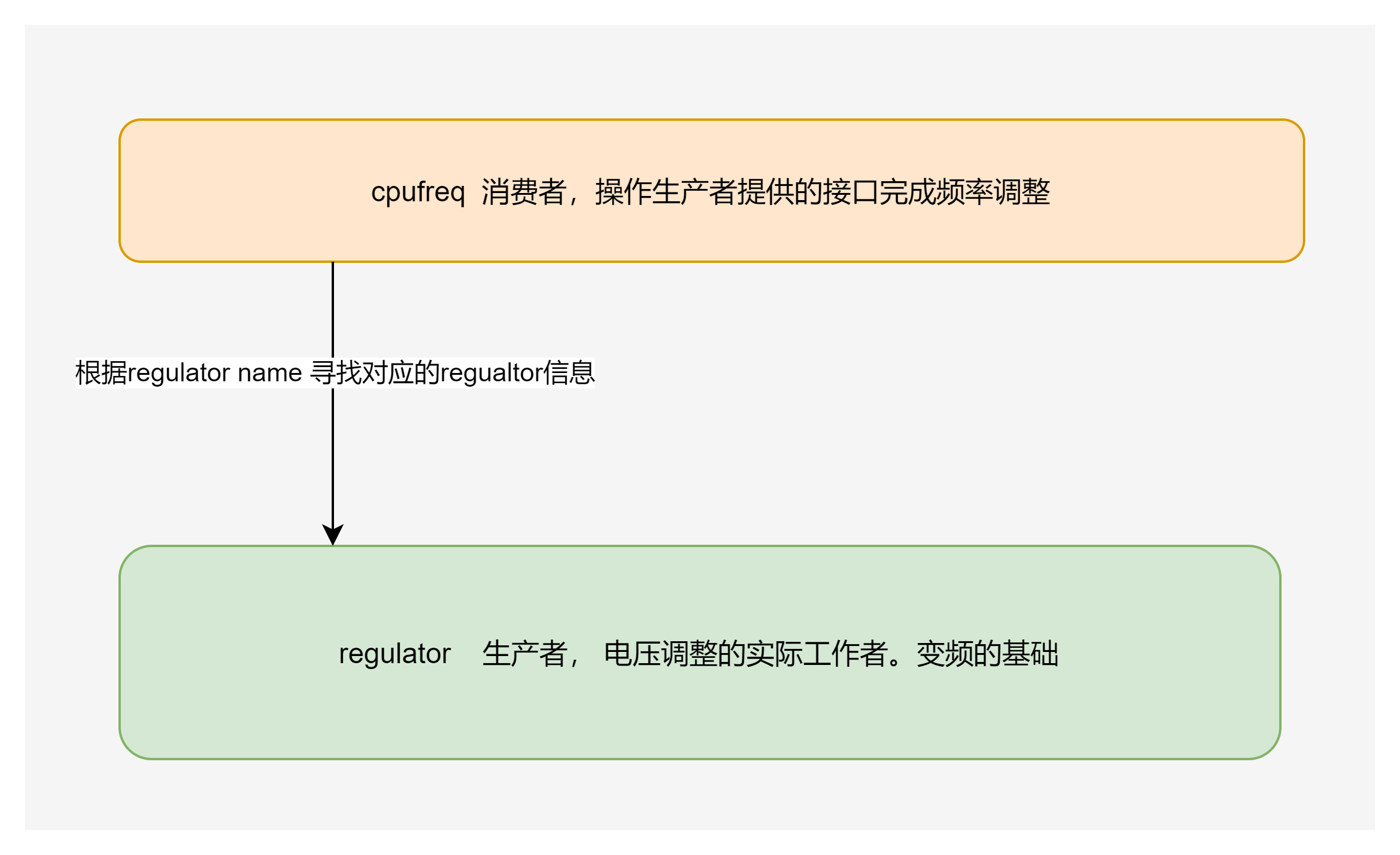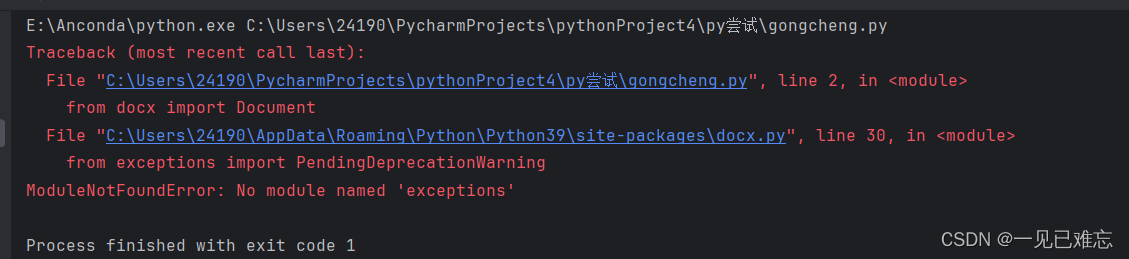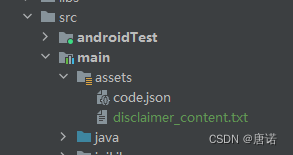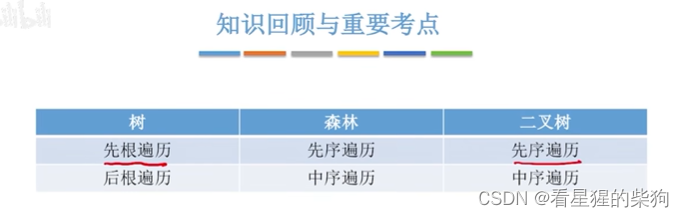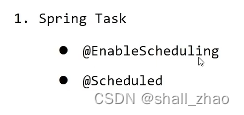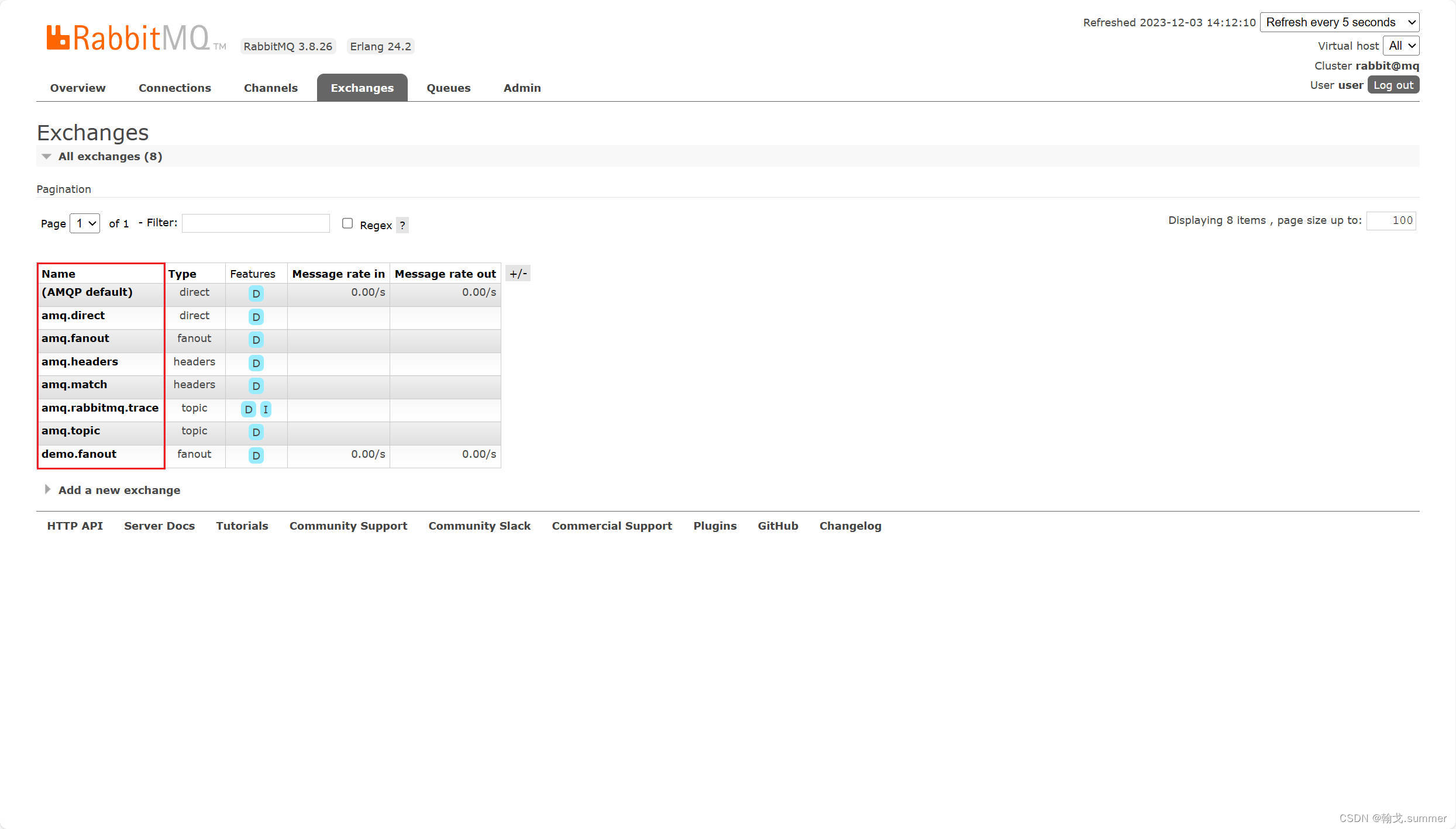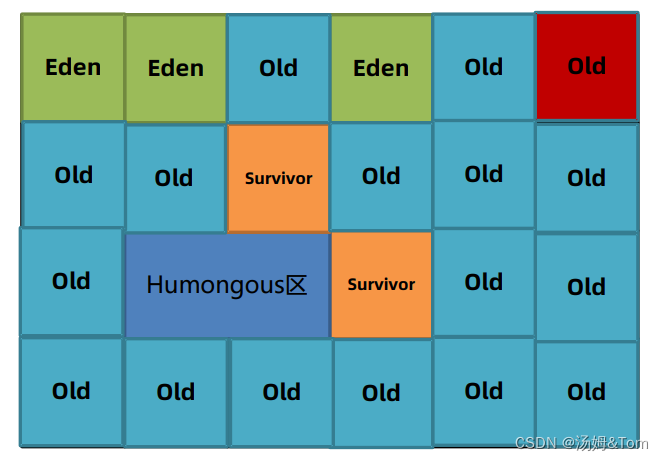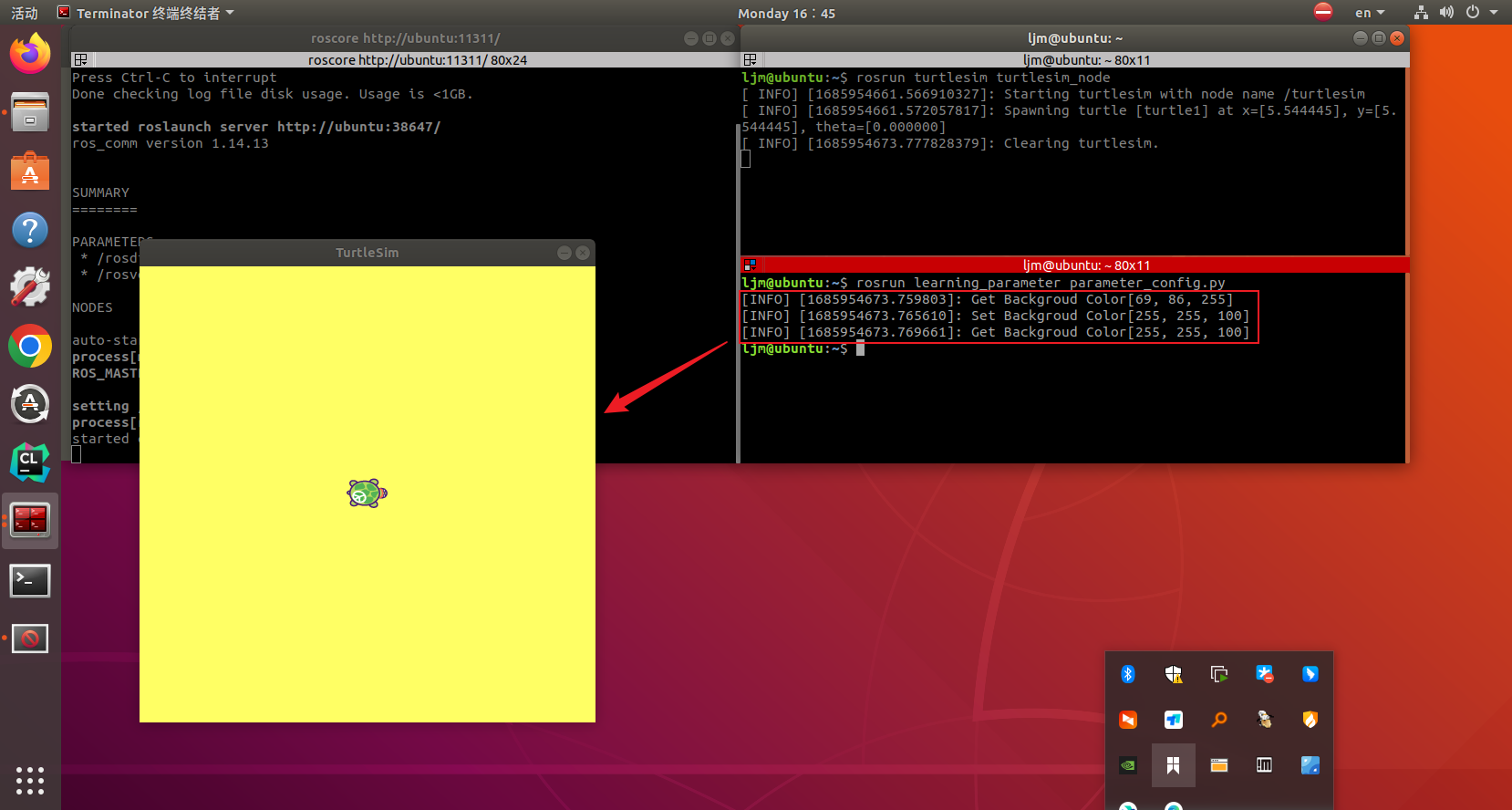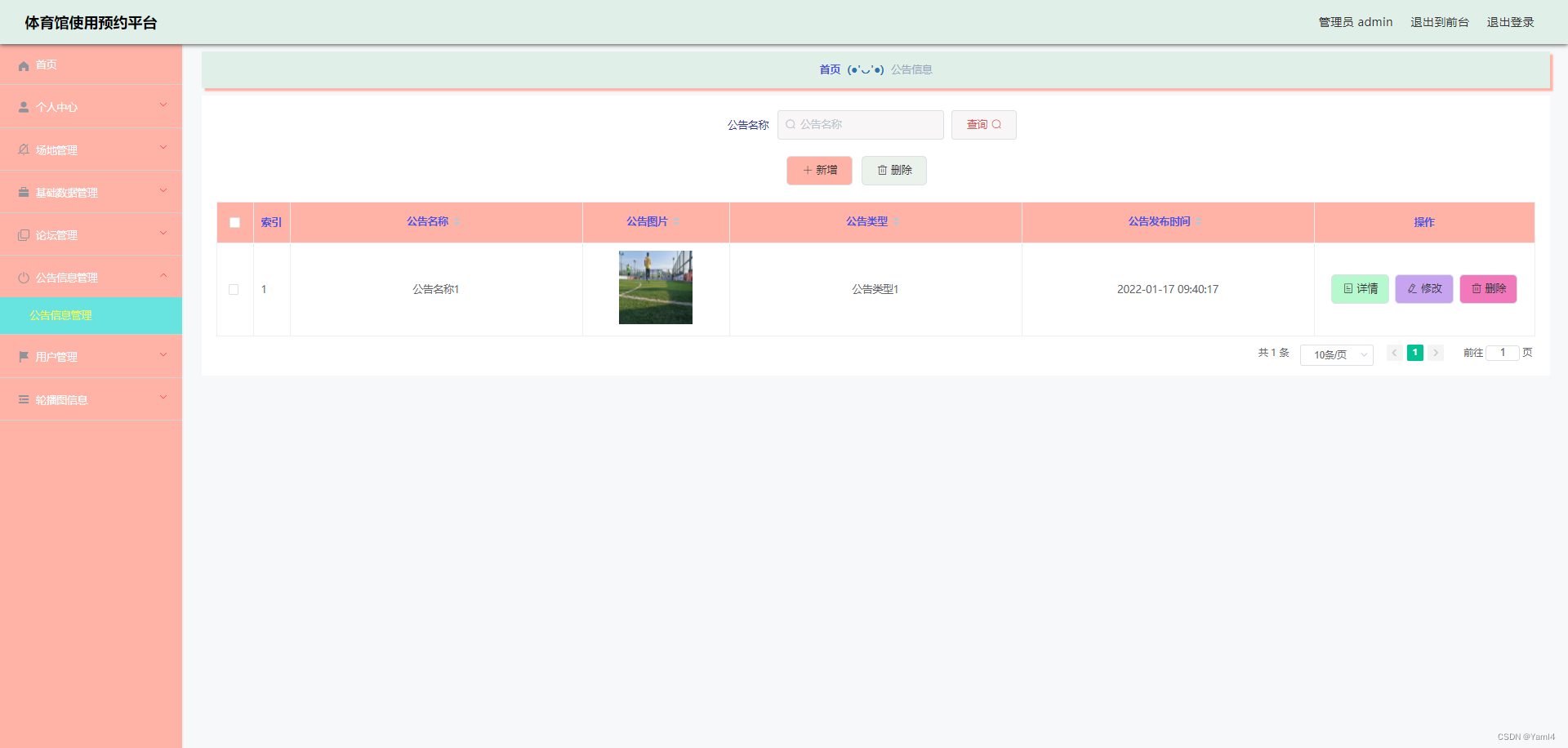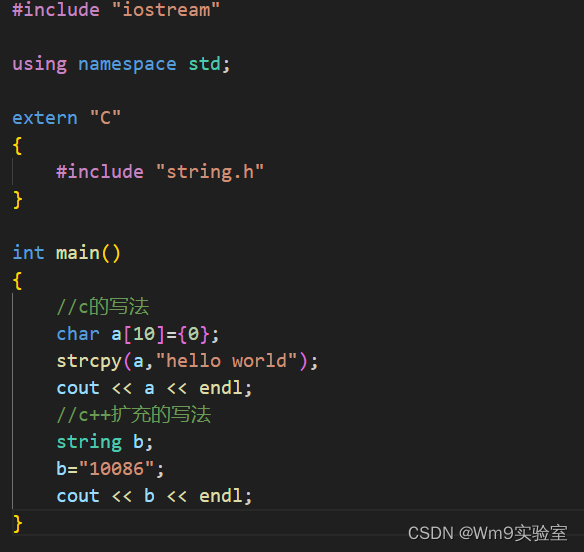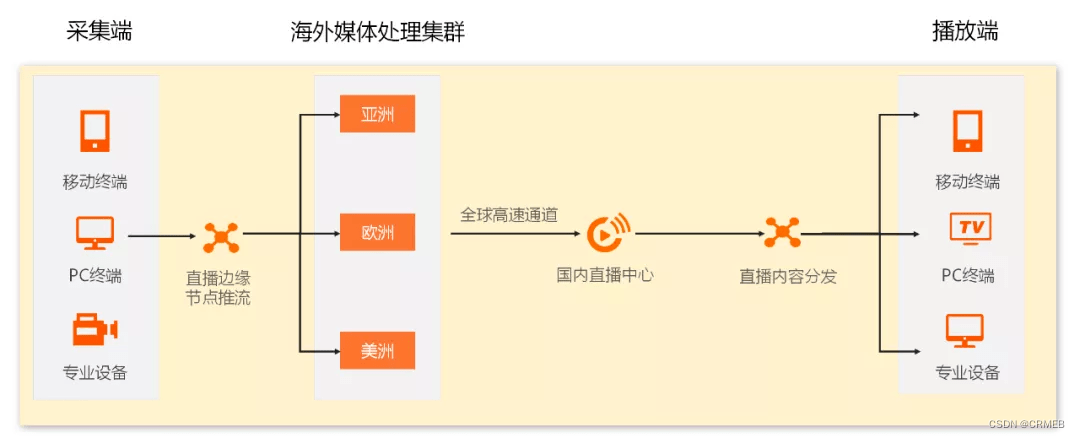Zotero 安装及常用插件设置指南
本指南旨在帮助用户安装并配置 Zotero。通过本教程,您将能够实现以下功能:
- 界面语言设置为中文
- 使用颜色标签来区分不同阅读状态的文献
- 重要文献标记
- 显示影响因子、JCP和中科院分区
- 翻译插件
- Sci-Hub 集成

安装和设置步骤
1. 安装 Zotero 7 并注册账号
- 前往 Zotero 7 Beta Builds 下载 Zotero 版本 7。
- 完成下载后,按照指引安装并注册 Zotero 账号。
2. 设置界面语言为中文
-
在 Zotero 中,依次选择 Edit --> Settings --> General --> Interface。
-
在 Language 选项中选择中文,并重启 Zotero 以应用设置。

3. 使用 Actions and Tags 插件管理标签
~该插件实现如下功能:标记未读文献,自动更新阅读状态标签,以及添加重要文献的标记。
- 访问 Actions and Tags for Zotero 插件的 release 页面,下载最新版本的 xpi 文件。
- 在 Zotero 中,工具–>附加组件–>设置(见下图)–>Install Add-on From File–>载入上一步骤下载的xpi文件。

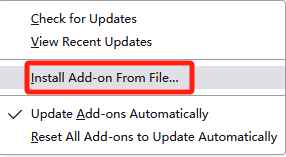
- 配置插件:
- zotero–>编辑–>设置–>Action & Tags–>通过创建新动作,完成表中的配置。
表中的配置,实现的功能有:- 新加入文献时,自动加入未读标签;
- 打开文献后,自动移除未读标签,新增在读标签;
- 通过快捷键设置已读标签后,自动删去在读标签;
- 通过快捷键设置重要文献的标志(⭐通过复制粘贴进行输入,更多的表情符号见:https://fsymbols.com/signs)
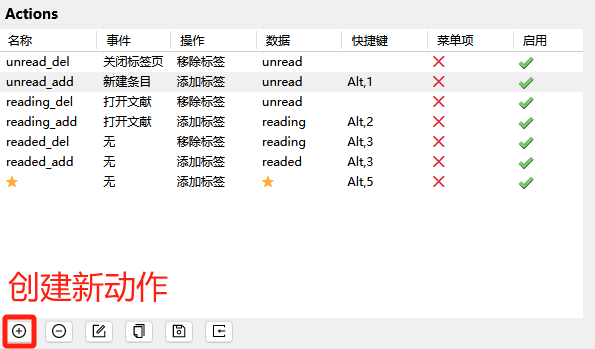
- 颜色区分显示不同的标签(以下为一个示例)
- 设置unread:选中当前文件夹下所有的条目–>通过快捷键alt+1增加未读标签–>右击主界面的左下方小栏中的unread标签–>分配颜色–>选择颜色并设置位置为1–>点击“设置颜色”按钮,条目中显示出对应颜色
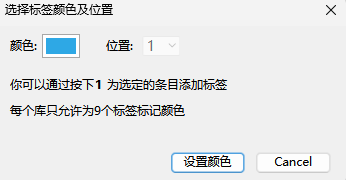
- 设置reading:随机双击一个条目,再退出,标签自动更改为在读–>右击主界面的左下方小栏中的reading标签–>分配颜色–>选择颜色并设置位置为1–>点击“设置颜色”按钮,条目中显示出对应颜色。
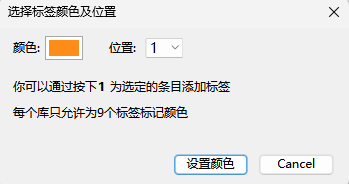
- 设置readed:选择一个reading的条目–>通过快捷键alt+3将标签变更为readed–>右击主界面的左下方小栏中的readed标签–>分配颜色–>选择颜色并设置位置为1–>点击“设置颜色”按钮,条目中显示出对应颜色。
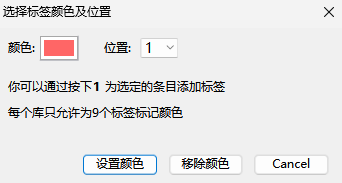
- 设置⭐:选择任意条目–>通过快捷键alt+5增加标签⭐–>右击主界面的左下方小栏中的⭐标签–>分配颜色–>选择颜色(任意选择,不影响⭐的颜色)并设置位置为2–>点击“设置颜色”按钮,条目中显示出对应颜色。
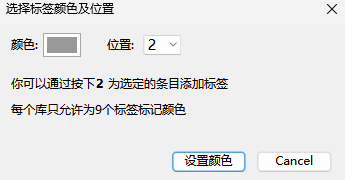
- 设置unread:选中当前文件夹下所有的条目–>通过快捷键alt+1增加未读标签–>右击主界面的左下方小栏中的unread标签–>分配颜色–>选择颜色并设置位置为1–>点击“设置颜色”按钮,条目中显示出对应颜色
- zotero–>编辑–>设置–>Action & Tags–>通过创建新动作,完成表中的配置。
4. 安装 Green Frog 插件
~该插件实现如下功能:在 Zotero 中查看文献的 JCR分区、中科院分区和影响因子等信息。
- 访问 Green Frog 插件的 release 页面,下载最新版本的 xpi 文件。
- 重复第 3 步骤中的 2 和 3 小步骤,以安装和配置 Green Frog 插件。
- 如下图,右击该栏–> 勾选JCR分区、中科院分区、IF等所需要的列(不过没有这些列的选项,可以试试重启app)–> 选中所有的条目–>更新条目元数据。

5. 添加翻译插件
- 访问 Zotero Plugin Template 的 release 页面。
- 重复第 3 步骤中的 2 和 3 小步骤,以安装和配置翻译插件。
6. 集成 Sci-Hub
- 访问 Zotero Sci-Hub Plugin 的 release 页面。
- 重复第 3 步骤中的 2 和 3 小步骤,以安装和配置 Sci-Hub 插件。
通过以上步骤,您可以充分利用 Zotero 的强大功能,提高您的研究效率。如果在安装或配置过程中遇到任何问题,请参考官方文档或寻求社区支持。
~~让GPT润色之后,好像是从官方文档搬运过来的一样,🤣。配置Zotero花了多半天的时间,网上有不少教程,但还是几度卡壳,这里记一下过程以帮助后来者。文中的插件基本上满足了我的需要,Zotero还有许许多多的插件,通过本教程,应该也能轻松安装其它插件了吧,我猜🤣!